Como ocultar várias planilhas no Excel 2013
A capacidade de ocultar planilhas em uma pasta de trabalho do Excel pode ser muito útil quando você precisar compartilhar uma planilha com outra pessoa, mas há dados nessa planilha que não devem ser editados. Simplesmente coloque esses dados em uma guia separada da planilha, faça referência a uma fórmula e oculte a guia para torná-la um pouco mais difícil de encontrar.
Mas e se você tiver uma pasta de trabalho que contenha várias guias da planilha que deseja ocultar? Ocultar individualmente cada uma dessas guias pode ser entediante, então você pode estar procurando uma maneira mais rápida de fazer isso. Felizmente, você pode seguir as etapas no tutorial abaixo para uma maneira mais rápida de ocultar várias guias da planilha no Excel 2013.
Ocultando mais de uma guia de uma vez no Excel 2013
As etapas deste artigo mostrarão como ocultar várias planilhas ao mesmo tempo na pasta de trabalho do Excel. Você terá a opção de ocultar uma seleção de guias da planilha agrupadas ou pode escolher as planilhas que deseja ocultar.
Etapa 1: abra seu arquivo no Excel 2013.
Etapa 2: localize as guias da planilha na parte inferior da planilha. Se você não encontrar nenhuma guia, leia este artigo sobre o que fazer se todas as guias da planilha estiverem ocultas.

Etapa 3: mantenha pressionada a tecla Ctrl do teclado e clique em cada guia da planilha que deseja ocultar. Se você deseja ocultar todas as guias da planilha em um intervalo, mantenha pressionada a tecla Shift, clique na primeira guia e clique na última guia. Isso selecionará todas as guias desse intervalo.
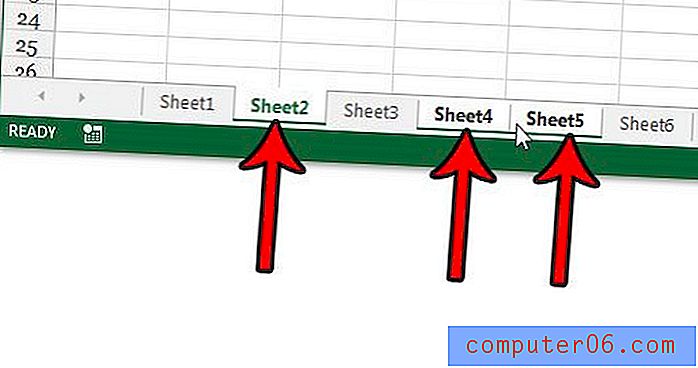
Etapa 4: Clique com o botão direito do mouse em uma das guias selecionadas e clique na opção Ocultar .
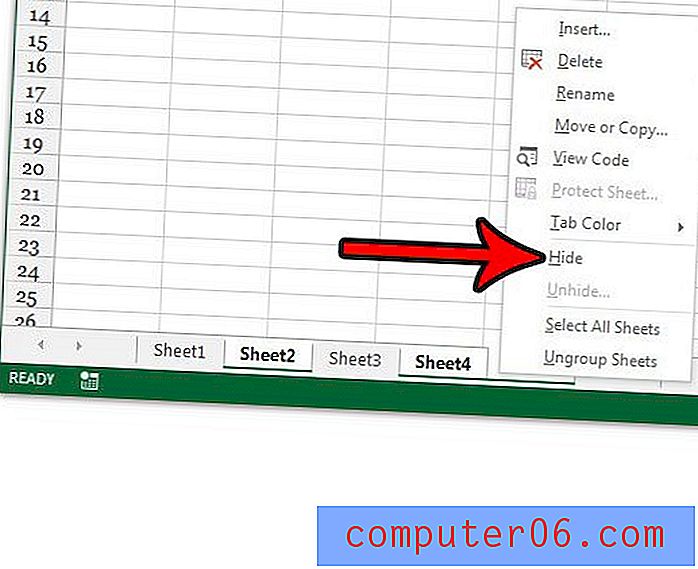
Você terminou de ocultar as guias da planilha? Aprenda a reexibir essas guias para poder voltar para as planilhas e fazer as edições necessárias.



